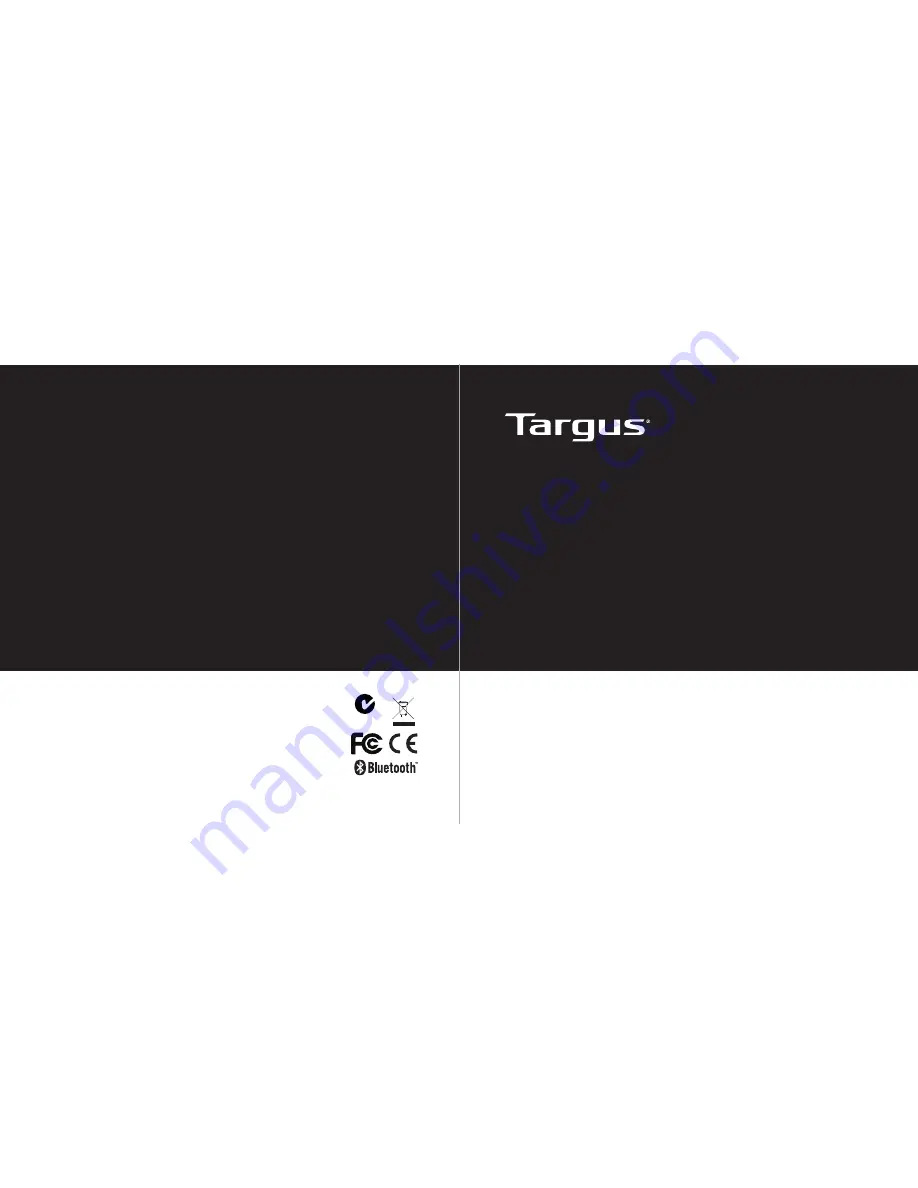
N2953
410-2189-203A / AKB32UK
User Guide
BLUETOOTH
WIRELESS KEYBOARD
for iPad
QD ID : B015144
©2011 Manufactured or imported by Targus Europe Ltd.,
Feltham, Middlesex TW14 8HA, UK. All rights reserved.
Targus is either a registered trademark or trademark of
Targus Group International, Inc. in the United States
and/or other countries. Features and specifications are
subject to change without notice. All trademarks and
registered trademarks are the property of their respec-
tive owners.


































